[무선 라우터] WPS 연결은 어떻게 설정합니까?
WPS가 무엇입니까?
WPS(Wi-Fi Protected Setup)는 장치를 무선 네트워크에 쉽게 연결할 수 있게 해주는 무선 보안 표준입니다. PIN 코드 또는 WPS 버튼을 통해 WPS 기능을 구성할 수 있습니다.
WPS는 Open System, WPA-Personal 및 WPA2-Personal을 사용한 인증을 지원합니다. WPS는 공유 키, WPA-Enterprise, WPA2-Enterprise 및 RADIUS 암호화 방법을 사용하는 무선 네트워크를 지원하지 않습니다.
참고: 장치가 WPS를 지원하는지 확인하세요.
다음 두 가지 방법 중 하나로 WPS 클라이언트를 네트워크에 쉽게 연결할 수 있습니다.
방법 1: 이 인터페이스에서 WPS 버튼을 클릭(또는 라우터의 물리적 WPS 버튼을 누름)한 다음 클라이언트의 WLAN 어댑터에서 WPS 버튼을 누르고 약 3분 동안 기다렸다가 연결합니다.
(WPS 버튼의 위치는 무선 장치 또는 사용자 설명서를 확인하세요. ASUS 라우터에 대한 질문이 있는 경우 사용자 설명서를 확인하세요.)
방법 2: 클라이언트 WPS 프로세스를 시작하고 클라이언트 PIN 코드를 받습니다. 클라이언트 PIN 코드 입력란에 클라이언트의 PIN 코드를 입력하고 시작을 클릭합니다. 무선 클라이언트의 사용자 설명서에서 WPS 기능을 지원하는지 확인하세요. 무선 클라이언트가 WPS 기능을 지원하지 않으면, 무선 클라이언트를 수동으로 구성하고 이 라우터와 동일한 네트워크 이름(SSID) 및 보안 환경을 설정해야 합니다.
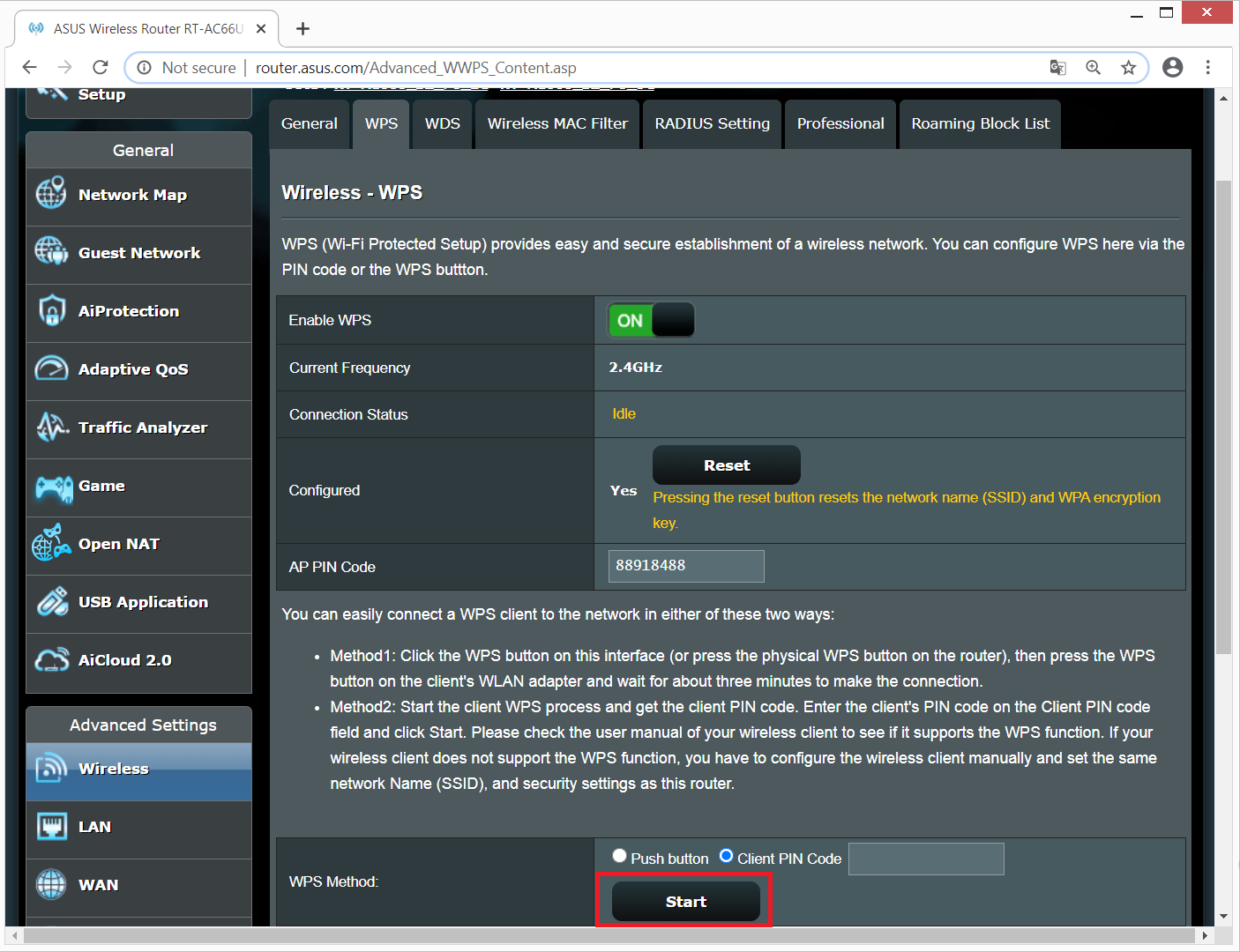
FAQ
1. 듀얼밴드 라우터에서 5G 신호로 WPS 연결을 설정할 수 없는 이유는 무엇입니까?
WPS는 기본적으로 2.4GHz를 사용합니다. 주파수를 5GHz로 변경하려면 WPS 기능을 끄고, Current Frequency(현재 주파수) 필드에서 Switch Frequency(주파수 변경)를 클릭한 다음 WPS를 다시 켜세요.
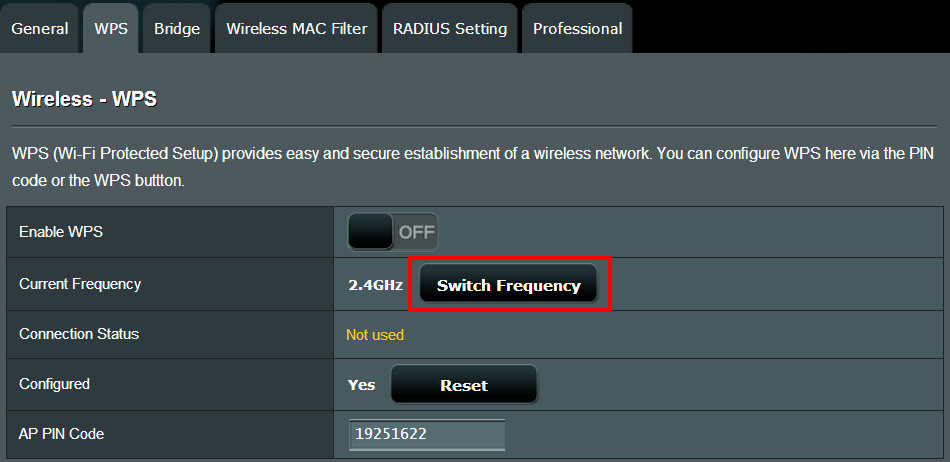
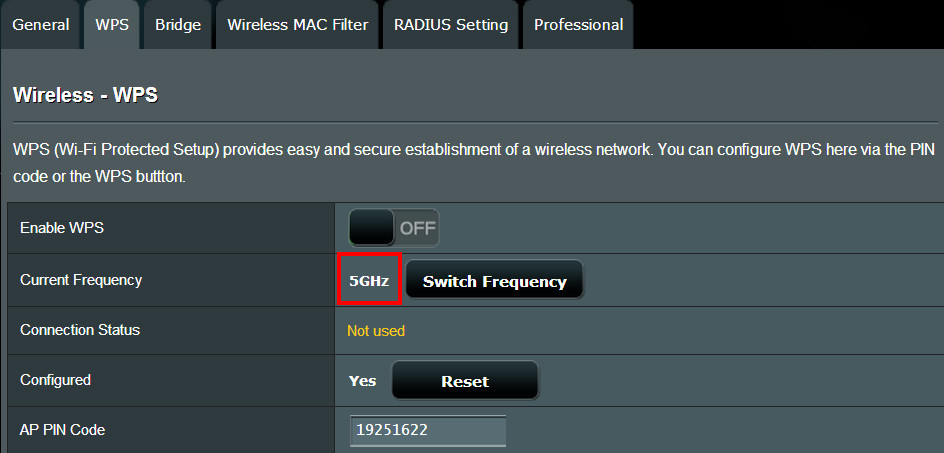
2. WPS 연결은 어떻게 초기화합니까?
WPS에서 초기화 버튼을 클릭합니다.
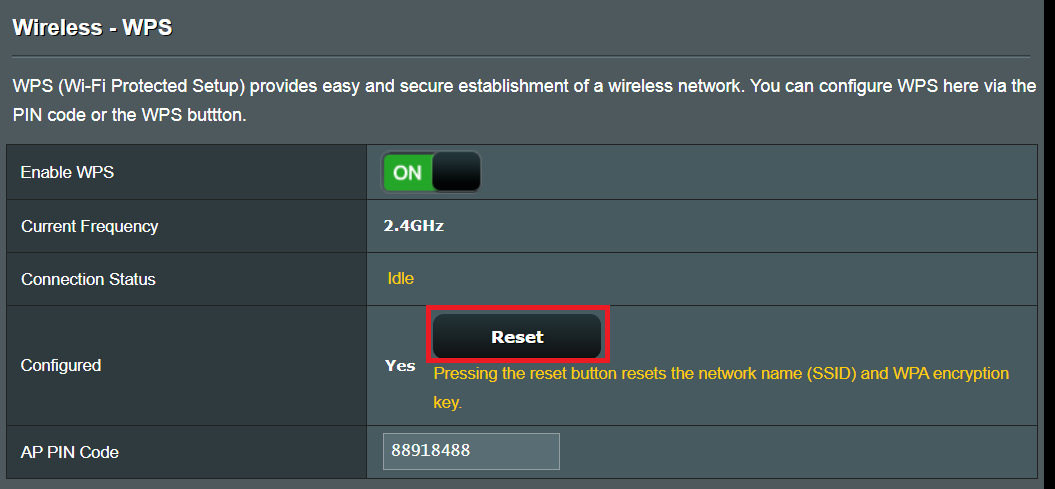
3. WPS를 성공적으로 연결할 수 없습니다.
WPS는 Open System, WPA-Personal 및 WPA2-Personal을 사용한 인증을 지원합니다. WPS는 공유 키, WPA-Enterprise, WPA2-Enterprise 및 RADIUS 암호화 방법을 사용하는 무선 네트워크를 지원하지 않습니다.
1단계. 펌웨어가 최신 버전인지 확인하세요.
현재 버전은 라우터의 설정 페이지(WEB GUI)에서 확인할 수 있습니다.

A. 최신 버전이 아닌 경우 최신 버전으로 업그레이드하고 기본 설정으로 라우터를 재설정합니다. 마지막으로 빠른 인터넷 설정을 따라 라우터를 다시 설정합니다.
펌웨어 버전 업그레이드 및 버전 확인 방법은 [무선] 라우터의 펌웨어를 최신 버전으로 업데이트하려면 어떻게 해야 합니까? (ASUSWRT) | 공식 지원 | ASUS 글로벌을 참조하세요.
B. 현재 버전이 최신 버전이면 기본 설정으로 라우터를 재설정하고 빠른 인터넷 설정을 따라 라우터를 다시 설정합니다.
(1) 라우터 재설정
다음 사진은 RT-AC68U를 예로 들어 설명합니다.
(모델에 따라 약간의 차이가 있을 수 있습니다. 우려되는 사항이 있는 경우 사용자 설명서의 관련 정보를 확인하시기 바랍니다.)
5~10초 정도 재설정 버튼을 누릅니다. 라우터의 전원 LED 표시등이 깜박이기 시작하면 누르기를 멈춰도 됩니다.
그동안 라우터의 모든 LED 표시등이 꺼져 있어야 하며 라우터 자체가 재부팅되기 때문에 정상적인 현상입니다.
전원 LED 표시등과 WiFi LED 표시등이 다시 켜질 때까지 기다렸다가 라우터의 GUI로 다시 들어가 보세요.
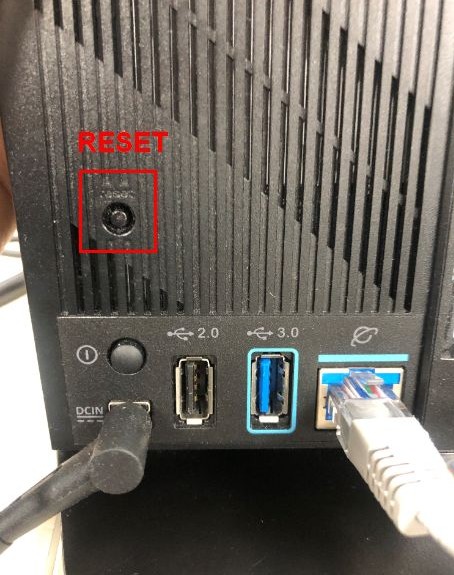
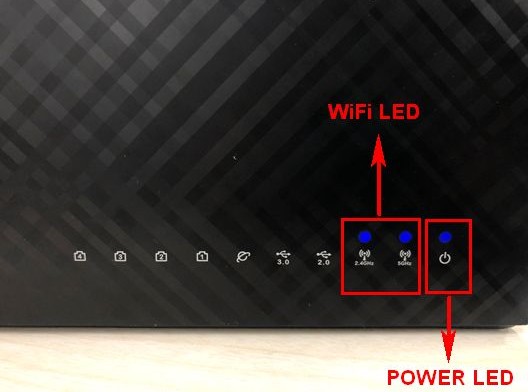
참고: 라우터를 재설정하면 모든 설정이 지워지므로 다시 설정해야 합니다.
(2) 라우터를 다시 설정하려면 빠른 인터넷 설정(Quick Internet Setup, QIS)을 사용합니다.
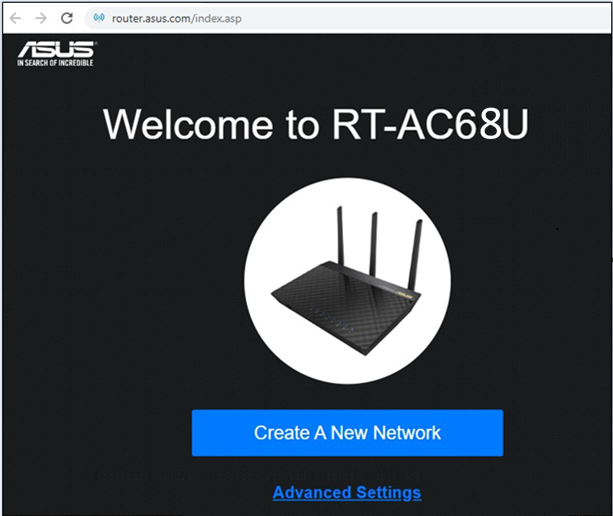
빠른 인터넷 설정(QIS)을 사용하여 라우터를 설정하는 방법에 대해서는 [무선 라우터] QIS(Quick Internet Setup)를 사용하여 라우터를 설정하는 방법(웹 GUI) | 공식 지원 | ASUS 글로벌을 참조하세요.
2단계. 위의 모든 단계를 시도해도 문제가 해결되지 않으면 ASUS 고객 서비스 센터에 문의하세요.
(유틸리티/펌웨어)를 받으려면 어떻게 해야 합니까?
ASUS 다운로드 센터(링크)에서 드라이버, 소프트웨어, 펌웨어, 사용자 설명서를 다운로드할 수 있습니다.
ASUS 다운로드 센터에 관한 자세한 정보는 링크를 참조하세요.